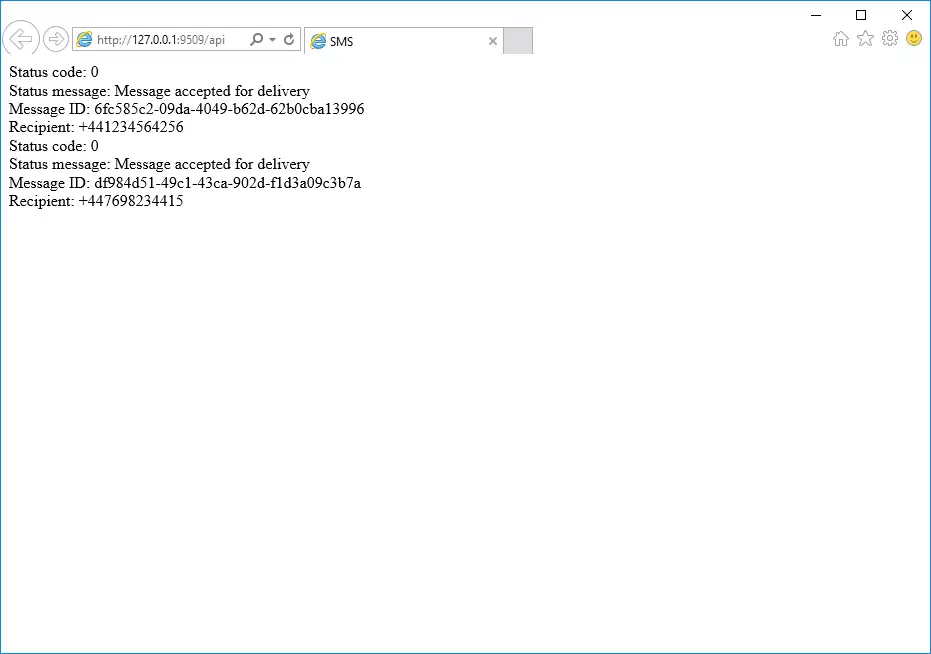Hogyan küldjünk SMS üzeneteket Excelből
Az alábbi útmutató bemutatja, hogyan küldhet több SMS üzenetet egyetlen kattintással egy Excel dokumentumból az SMS Gateway segítségével. Az útmutató lépésről lépésre mutatja be, milyen összetevőkre van szükség a megoldás beállításához. Bemutatja, hogyan hozhat létre HTTP API kapcsolatot az Ozeki SMS Gateway-ben, amely továbbítja az Excel dokumentumból érkező üzeneteket. Az útmutató elvégzése körülbelül tíz percet vesz igénybe, és nincs szükség speciális ismeretekre. Tehát kezdjük is el.
Letöltés
Ozeki Excel kliens (.xls + makró):
Ozeki Excel kliens letöltése (Ozeki.xls)
(Ez a fájl tartalmazza az Excel makrót, amely HTTP kéréssel küldi az SMS üzeneteket az SMS gateway-re)
Példa üzenetlista (.xls):
Példa üzenetlista letöltése (Messages.xls)
(Ez egy példa Excel fájl, amely tartalmazza a telefonszámokat és a küldendő üzeneteket)
Hogyan küldjünk SMS-t Excelből (Gyors lépések)
- Ellenőrizze az előfeltételeket
- Indítsa el az Ozeki SMS Gateway-t
- Válassza az Apps eszköztár ikont
- Telepítse a HTTP User alkalmazást
- Konfigurálja a HTTP User-t
- Módosítsa a HTTP API Szolgáltatást
- Hozzon létre SMS üzeneteket Excelben
- Nyissa meg az Ozeki Excel SMS táblázatot
- Küldjön SMS üzeneteket Excelből
- Ellenőrizze a kézbesítési jelentést
Videó útmutató az SMS küldéséről Excelből
Ebben a gyors videóban megtanulhatja, hogyan küldhet SMS üzeneteket Excelből könnyedén az Ozeki SMS Gateway segítségével. Az utasításokat követve egyetlen kattintással küldhet SMS üzeneteket egy Excel dokumentumból. Végigvezetjük az egész folyamaton, a HTTP User kapcsolat beállításától kezdve az Excel üzenetlista elkészítéséig, hogy SMS-t küldhessen. Ezzel a lépésről lépésre szóló útmutatóval könnyedén küldhet SMS üzeneteket.
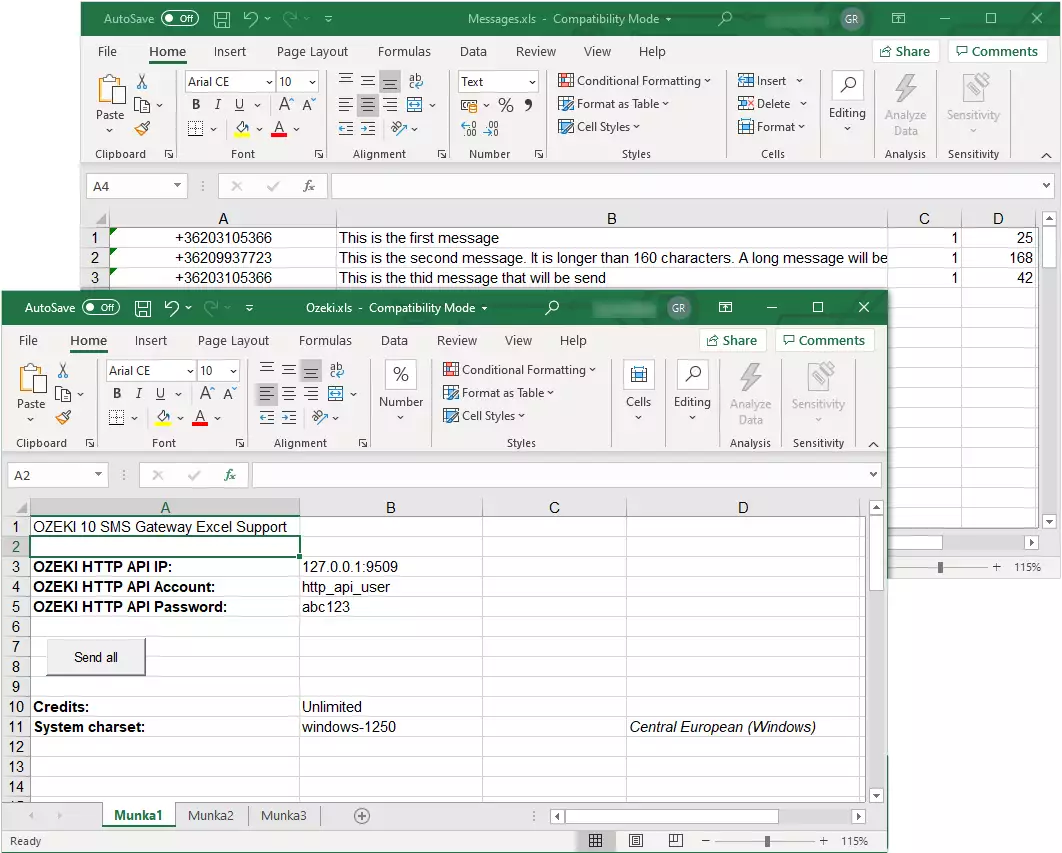
1. lépés - HTTP felhasználói kapcsolat létrehozása
Az útmutató első lépése egy HTTP felhasználói kapcsolat létrehozása, amely képes kezelni az Excel fájlból érkező SMS üzeneteket. Ennek a kapcsolatnak a létrehozásához először nyissa meg az SMS Gateway-t az Ozeki asztali alkalmazásából. Itt kattintson az Apps ikonra az eszköztáron, és válassza ki a HTTP User opciót, ahogyan az az 1. ábrán látható.
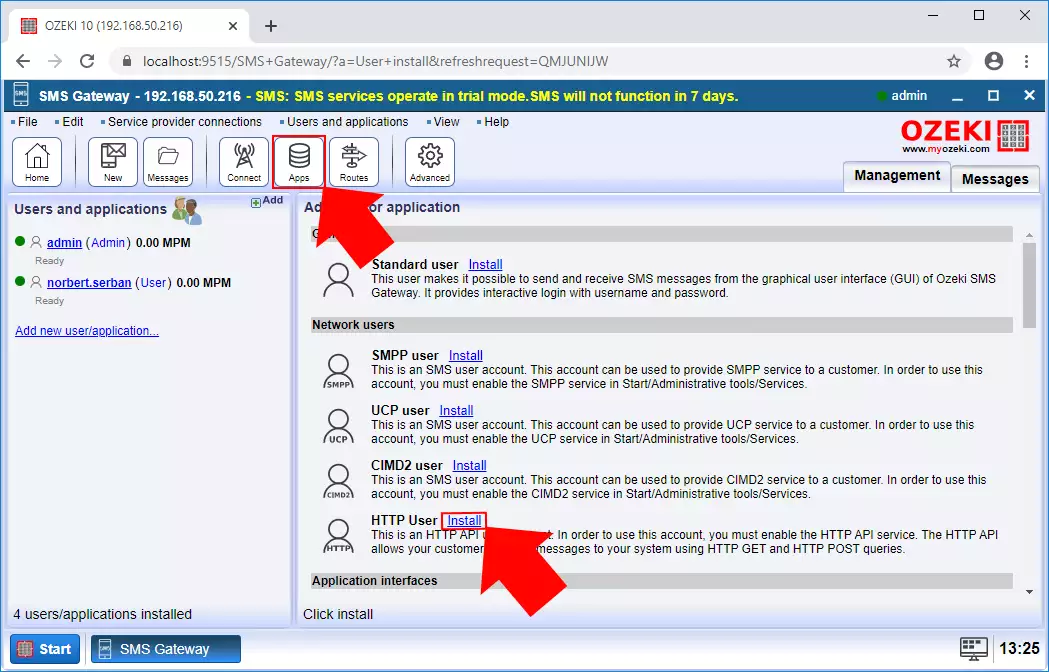
2. lépés - A HTTP felhasználói kapcsolat konfigurálása
A konfigurációs menüben meg kell adnia néhány azonosítót a HTTP felhasználói kapcsolat számára, hogy képes legyen kezelni az Excel fájlból érkező üzeneteket. Írjon be egy felhasználónevet és jelszót a kapcsolathoz (2. ábra), de ne feledje, ezeket az adatokat meg kell adnia az Ozeki Excel kliens számára is. Ha kitöltötte az összes szükséges mezőt, kattintson az OK gombra a HTTP felhasználói kapcsolat létrehozásához.
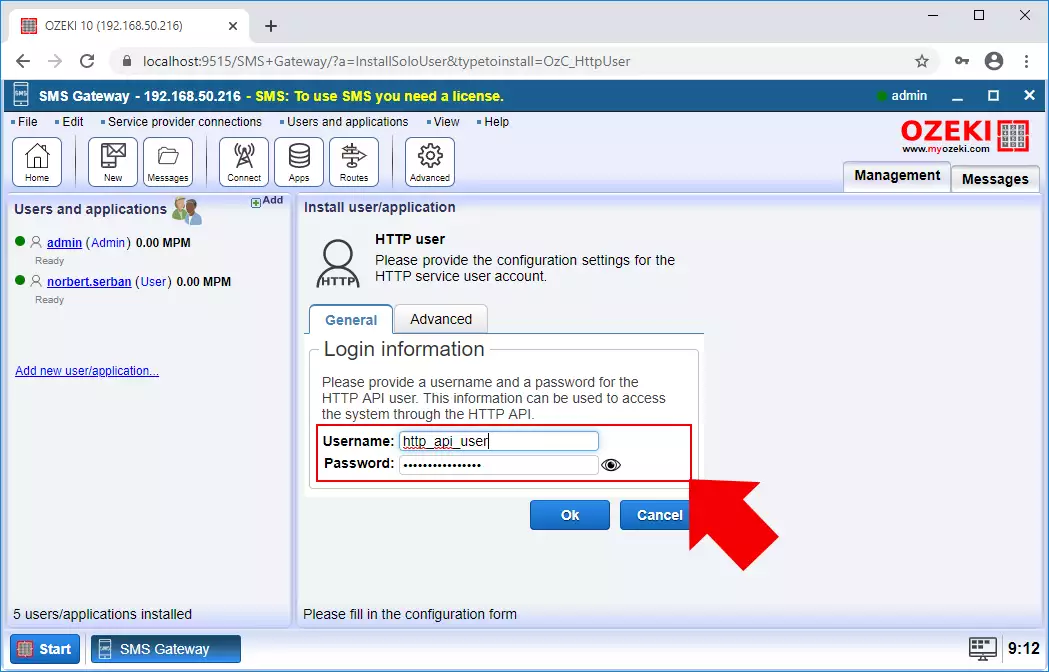
3. lépés - A HTTP API szolgáltatás ellenőrzése
A HTTP felhasználói kapcsolat létrehozásával az SMS Gateway létrehoz egy HTTP API szolgáltatást is. Ez a szolgáltatás a Speciális menüben tekinthető meg (3. ábra). Ha rákattint a HTTP API szolgáltatásra, módosíthatja a HTTP és HTTPS portját is. Az útmutató követéséhez változtassa a HTTP portját 9509-re, majd kattintson az OK gombra.
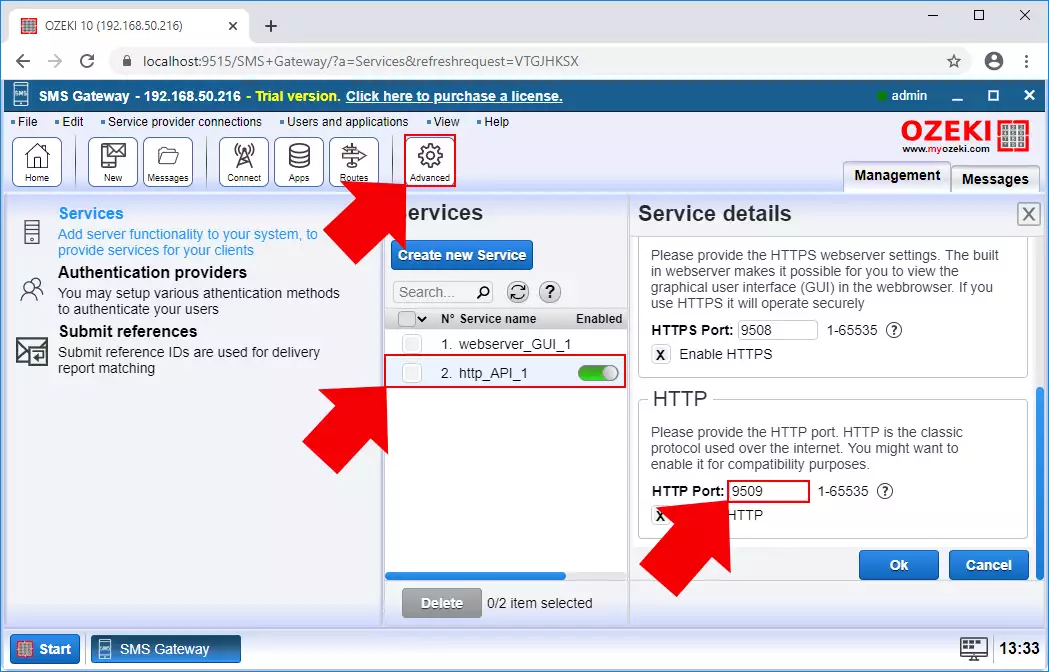
4. lépés - Üzenetlista létrehozása Excelben
Miután beállította az összes kapcsolatot és szolgáltatást, amelyekre szükség van az Excelből érkező SMS üzenetek kezeléséhez, most már beállíthatja magukat az üzeneteket. Teszteléshez használhatja a fent megadott Excel fájlt, de könnyedén létrehozhat egy új fájlt az üzenetekhez. Ebben a fájlban minden sor egy üzenet részleteit tartalmazza. Az első oszlop minden sorában a címzett telefonszáma található, a második oszlopban pedig maga az üzenet (4. ábra). Ha befejezte az üzenetek írását, mentse a módosításokat.
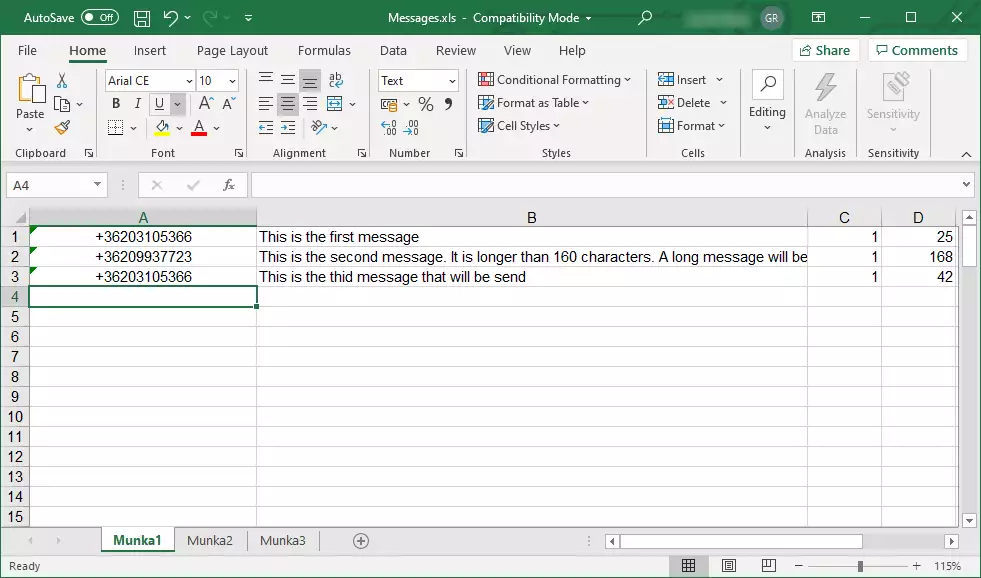
Ezután meg kell nyitnia a letöltött Ozeki Excel Klienst. Itt meg kell adnia az SMS Gatewayben létrehozott HTTP API szolgáltatás és a HTTP Felhasználó kapcsolat részleteit. Tehát az Ozeki HTTP API IP mezőbe írja be a localhost IP címét (127.0.0.1) és az HTTP API szolgáltatás portszámát, kettősponttal elválasztva. Ezután írja be a HTTP Felhasználó kapcsolat felhasználónevét és jelszavát, ahogyan azt az 5. ábra mutatja.
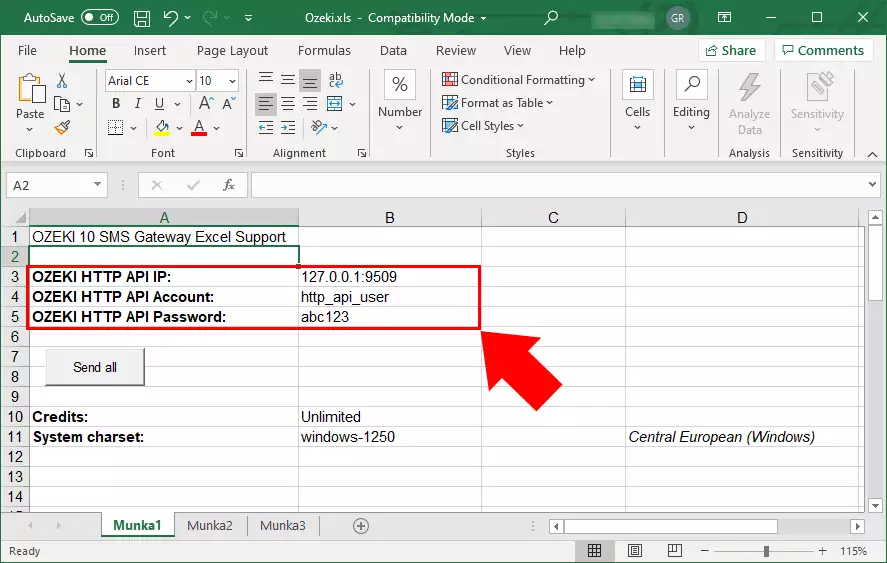
6. lépés – SMS-ek küldése
Miután minden szükséges adatot beállított, egyszerűen kattintson a "Küldés mind" gombra az Excel fájlban lévő összes üzenet elküldéséhez. Ha az SMS üzeneteket tartalmazó Excel fájl is meg van nyitva, az Ozeki Excel Kliens automatikusan felismeri, és kiválaszthatja a felugró ablakból (6. ábra). Itt csak annyit kell tennie, hogy kattintson az "OK" gombra.
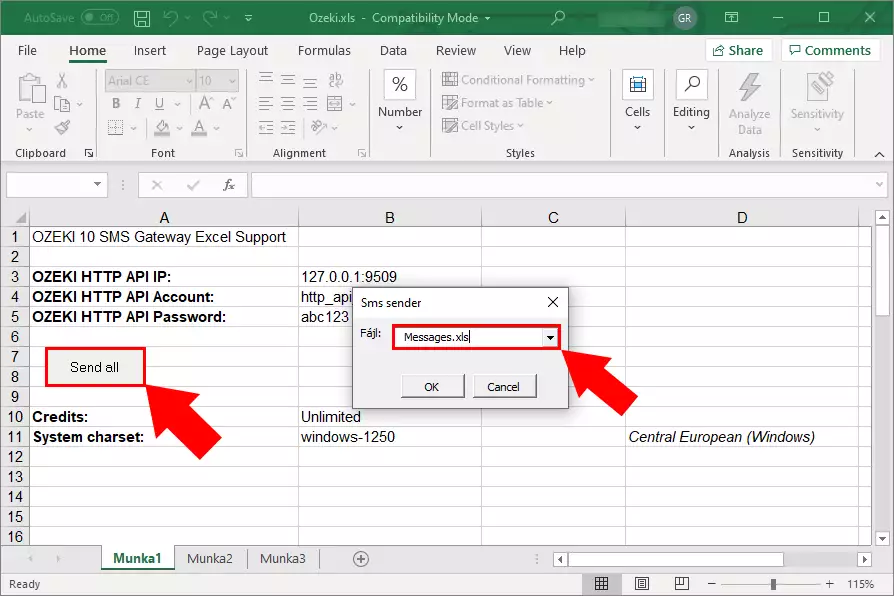
Amikor az Ozeki Excel Kliens befejezte a kiválasztott Excel fájlban lévő összes üzenet elküldését, egy kézbesítési jelentés jelenik meg a böngészőben (7. ábra). Itt ellenőrizheti, hogy az üzenetek sikeresen elküldésre kerültek-e, vagy probléma merült fel a küldési folyamat során.